Win10系统OneNote应用在哪里 Windows10 OneNote云笔记的打开方法
我们都知道OneNote是一款非常优秀的云笔记软件。不过,因为win10系统发布的时间并不长,总有一些用户会由于陌生,而不晓得在系统中该如何打开OneNote云笔记。下面,小编就向大家分享具体打开方法。
具体方法:
1.点击开始按钮。
2.选择OneNote磁贴。

3、 或者点击所有应用,找到OneNote并点击。
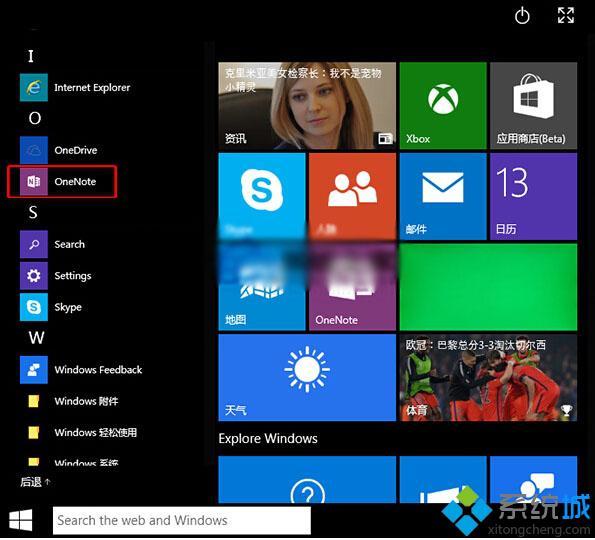
3.成功打开OneNote。
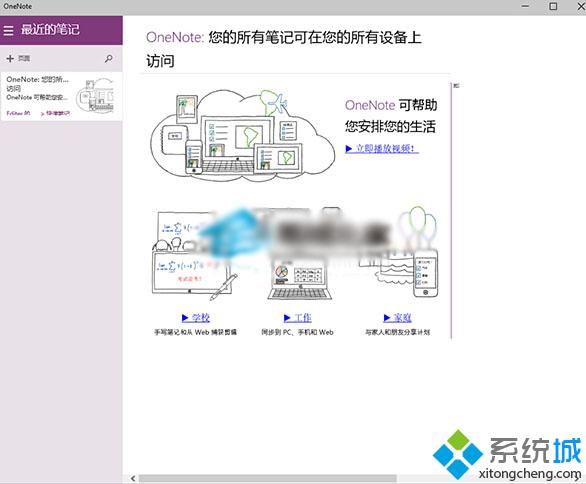
以上就是小编关于Windows10系统中OneNote云笔记打开方法的介绍了。想要在新系统中使用OneNote应用的用户,不妨按照小编的方法试着操作看看。
相关推荐:
Win10系统OneNote绘图功能如何插入表格
相关教程:笔记本所有软件打不开我告诉你msdn版权声明:以上内容作者已申请原创保护,未经允许不得转载,侵权必究!授权事宜、对本内容有异议或投诉,敬请联系网站管理员,我们将尽快回复您,谢谢合作!










